 |
Глава 6. Настройка маркетинговых программ
|
|
|
|
Справочники → Статьи и свойства →Маркетинговые программы (папка «Программы отдела сервиса»)
Данный справочник настраивает администратор или директор сервиса.
Справочники → Статьи и свойства →Маркетинговые программы (папка «Программы ОЗЧ»)
Данный справочник настраивает администратор или руководитель ОЗЧ.

Создаем новый элемент справочника, например, акция «Скидки на автомобили AUDI старше двух лет для ТО».
1) На закладке «График программы» заполняем поля «Наименование», «Дата начала» и «Дата окончания», задаем «Расписание», добавляем «Комментарий».

2) Заполняем закладку «Условия программы», указывая параметры, по которым будет проходить акция.

3) Заполняем закладку «Ценообразование» - описание см. выше (Глава 4).
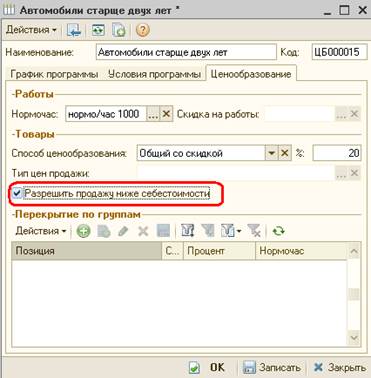
Галочка «Разрешить продаже ниже себестоимости».
Проставленная галочка означает, что если в заказ-наряде с выбранной акцией есть товары, цена продажи которых ниже, чем себестоимость, не будет происходить соответствующей проверки и заказ-наряд с такой ценой на деталь можно будет закрыть.
Глава 7. Настройка видов ремонта
Для документа «Заказ-наряд» скидки по виду ремонта являются перекрывающими в том случае, если в виде ремонта стоит галочка «перекрывающий вид ремонта».
При проставлении данной галочки автоматически будет проставлена галочка «Блокировка ручных скидок».
Вызов формы: Меню – Справочники – Автосервис – Виды ремонта
На закладке «Ценообразование» при непроставленной галочке «Перекрывающий вид ремонта» все поля закладки «Ценообразование» недоступны. Способы задания способа ценообразования см. в главе 4.
|
|
|

Если в виде ремонта уставлена галочка «Запчасти списываются по себестоимости», пересчет стоимости происходит в момент закрытия заказ-наряда (для гарантии и внутренних заказ-нарядов).
При установке данной галочки, автоматически будет выставлена галочка «Блокировка ручных скидок».
Если способ ценообразования «По себестоимости» выбран в «Способе ценообразования», то пересчет цены будет происходить в момент добавления деталей в заказ-наряд.
Глава 8. Настройка дисконтных карт
При нажатии горячей клавиши F4 откроется мастер регистрации дисконтной карты.
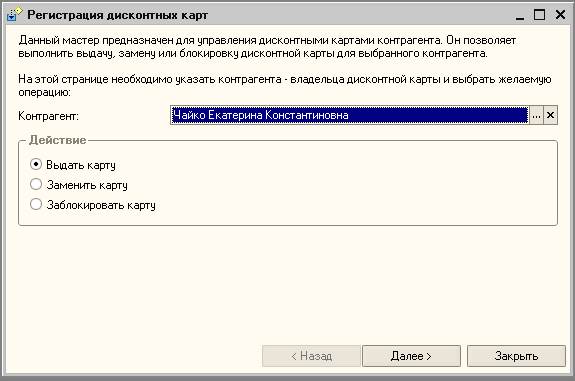
Выбираем клиента из справочника «Контрагенты» и пункт – Выдать карту. Нажимаем кнопку «Далее».

Вводим штрих код карты с помощью считывателя магнитных карт, сканера или вводом с клавиатуры.
Нажимаем кнопку «Далее». Выбираем класс карты из выпадающего списка. При этом остальные поля заполняются автоматически – в соответствии с выбранным классом.

Нажимаем кнопку – «Готово». В справочнике «Карточки» при этом появляется новый элемент – карточка клиента:

Вторая закладка содержит следующие данные:

Метод расчета скидки – ступенчатый по накоплениям.
При выборе этого метода расчета на контрагента заводится 1 карточка на весь период. Сумма скидки будет автоматически меняться в зависимости от накоплений.
Метод расчета скидки – фиксированный.
Для работы фиксированных скидок в справочнике «Карточки» указать «Метод расчета скидки» - Фиксированный, а так же указать условия для данной дисконтной карты. Если выбраны условия по классу карты, то пороги накопления и скидки выставляются автоматически. В противном случае, пороги накопления и скидки можно выставить вручную.
При достижении суммы порога накопления программа выдает сообщение о том, что необходимо произвести замену карты.

|
|
|


